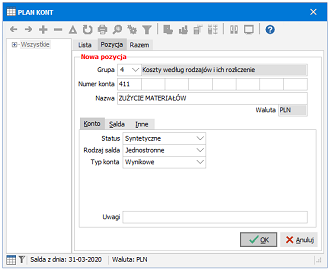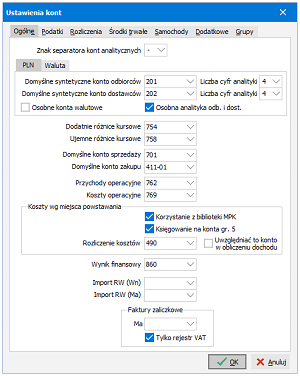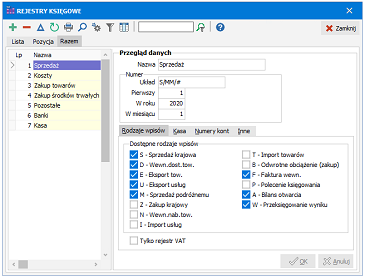Reset2.pl Sp. z o.o.
Logowanie
Nadaj nowe hasło
Jeśli jesteś już klientem to wprowadź swój adres e-mail i potwierdź hasłem. Logowanie umożliwia zakup nowych programów po cenach promocyjnych, rozszerzenie posiadanego oprogramowania, zamówienie abonamentu na aktualizacje oraz konsultacje serwisowe.
Nie masz konta?Zarejestruj się
Instrukcja obsługi R2fk
|
|
1. Przed rozpoczęciem pracy należy uzupełnić dane firmy.
Po kliknięciu w przycisk 2. W przypadku biura rachunkowego lub rozliczania kilku działalności klawiszem Ins
wprowadzamy |
|
|
3. W przypadku osób prawnych lub jednostek budżetowych przechodzimy od razu do zakładania planu kont (punkt 7), natomiast w przypadku osób fizycznych oraz spółek osobowych wprowadzamy wszystkich rozliczanych podatników, czyli
właściciela lub wspólników firmy. W oknie głównym klikamy w przycisk
4. W przypadku biura rachunkowego na liście właścicieli powinni się znaleźć właściciele i współwłaściciele wszystkich obsługiwanych firm oraz inni podatnicy rozliczani z przychodów z innych źródeł (np. najmu). |
|
|
5. Po wprowadzeniu właścicieli musimy przypisać im udziały w poszczególnych firmach.
W tym celu otwieramy ponownie okno 6. W oknie UDZIAŁOWCY przypisujemy właścicieli firmy i określamy ich udziały. Udziały mogą być zmienne w różnych okresach. |
|
|
7. Otwieramy okno |
|
|
8. W menu głównym wybieramy pozycję Ustawienia - Ustawienia kont i wprowadzamy parametry zapewniające prawidłowe dekretowanie wprowadzanych dokumentów. |
|
|
9. W menu głównym wybieramy pozycję Ustawienia - Rejestry księgowe i określamy zestaw rejestrów, w których będziemy księgować. |
|
























 ,
, 
 FIRMY pojawi się okno z listą firm.
Klikamy na zakładkę POZYCJA i wypełniamy wszystkie dane. Szczególną uwagę należy zwrócić na pola:
Rodzaj podatnika i Rozliczenia oraz na wszystkie parametry na zakładce USTAWIENIA.
FIRMY pojawi się okno z listą firm.
Klikamy na zakładkę POZYCJA i wypełniamy wszystkie dane. Szczególną uwagę należy zwrócić na pola:
Rodzaj podatnika i Rozliczenia oraz na wszystkie parametry na zakładce USTAWIENIA.
 dodatkowe firmy lub źródła przychodów.
dodatkowe firmy lub źródła przychodów.
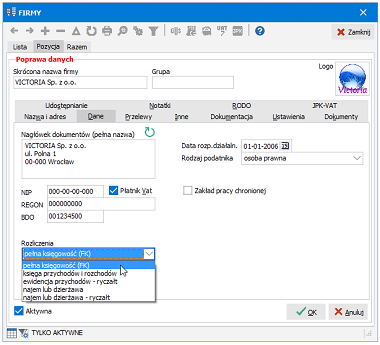
 Właściciele i po wejściu do okna wprowadzamy
Właściciele i po wejściu do okna wprowadzamy
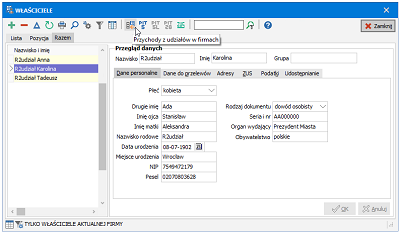
 .
.
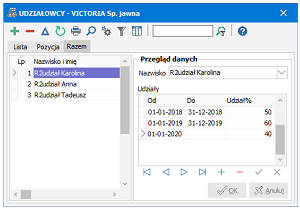
 PLAN KONT i wprowadzamy
PLAN KONT i wprowadzamy